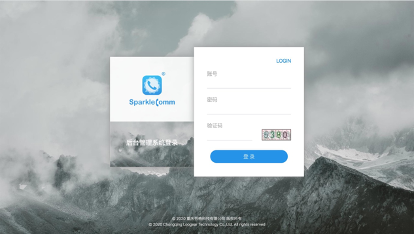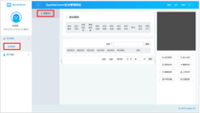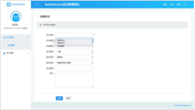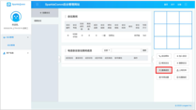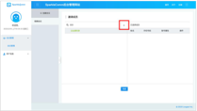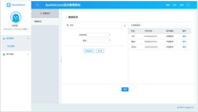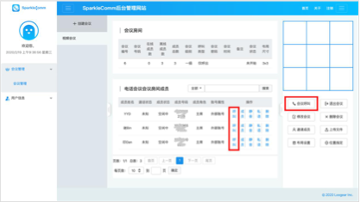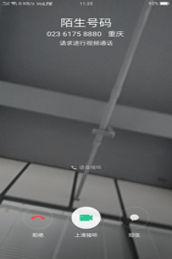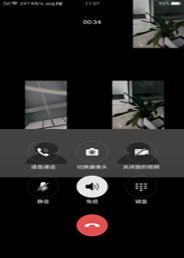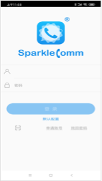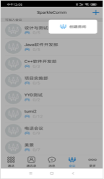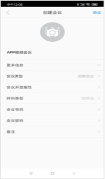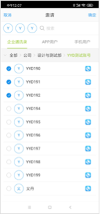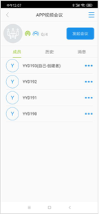近来国外疫情持续肆虐,不少的政务要员纷纷回家隔离,但隔离也不能担误正事,怎么进行互联互通?当然首选网络视频会议,分分钟将人们拉回会议室如面对面一样,但也会有些突如其来的意外发生......
近日,英国议员尼克尔森在家进行视频会议,
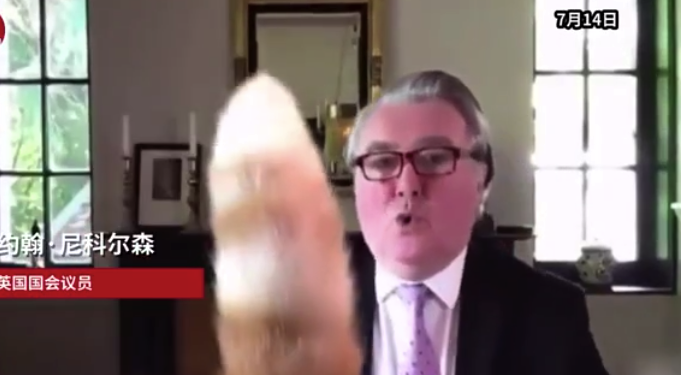 当时这名议员正在讨论电视台为何不默认为儿童节目添加字幕时,他的猫Rojo可能觉得主人说得太对了,便适时的在视频中用它那橘色大尾巴为主人摇旗助威还始终不愿挪开,
当时这名议员正在讨论电视台为何不默认为儿童节目添加字幕时,他的猫Rojo可能觉得主人说得太对了,便适时的在视频中用它那橘色大尾巴为主人摇旗助威还始终不愿挪开,
使得尼克尔不得不中断发言恳切又无奈的对他的猫Rojo说:“快把你的尾巴放下去”,

议员和Rojo 因此上了热搜,还不得不响应网友的要求把Rojo的照片公布了出来。

这也让我想起了前段时间辽宁盘锦的一位化学老师因为猫跑进了视频,索性将猫当成了教鞭吸引学生们的注意,也因此热了一把。

这可真是视频会议欢乐多,要上热搜就赶快视频会议带上猫!
说到视频会议,不得不说一下SparkleComm视频会议系统,SparkleComm 提供两种方式的视频会议。一种是纯 Web 方式,另一种是 SparkleComm 应用程序方式。
第一种方式:纯 Web 视频会议
SparkleComm 的纯 Web 视频会议,指得是在 Web 浏览器中创建会议邀请成员,需要输 入成员的手机号码,会议成员的手机将会接收到该视频会议的来电,接听后即可开会。 请注意,因为此方式需要成员用手机接听视频会议来电,所有成功开启视频会议有几个条件: 1 仅限安卓手机;2 手机号码需开通 VoLTE 高清通话。不满足此条件的,只能接收到电话会议,不能开启视频。
步骤一:打开浏览器,输入地址,进入 SparkleComm 后台会议管理,如图进入登录页面, 输入正确的账号及密码进行登录。
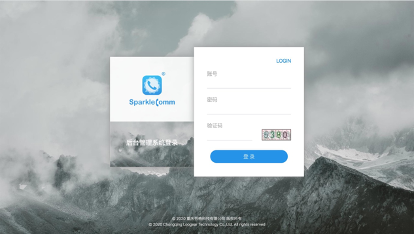
步骤二:登录成功后,点击会议管理下会议管理菜单,然后点击页面中的“创建会议”,先创建一个会议房间。
步骤三:点击创建会议后,输入会议名称,视频会议请将会议类型选择“视频会议”,其他 暂时可不选,直接点击完成。
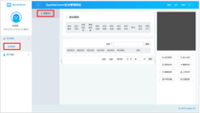
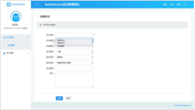
步骤四:会议房间创建完成之后,页面自动跳转到如下界面,点击“邀请成员”按钮,把需 要参加会议的人员名称及号码加入到该会议中。
步骤五:进入到邀请成员界面,点击“+”,输入参会成员的手机号码和名称,然后点击“添 加成员”,这样加入的成员就会在右侧已选择成员列表框里显示,把所有成员都加入之后, 点击最下方的“完成”。
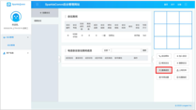
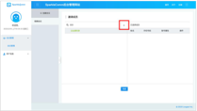
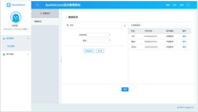
步骤六:成员邀请完成后,页面自动回到该会议房间界面。可以查看加入的会议成员信息, 可以删除成员及会议管理(呼叫/静音/私语)操作。可以单个成员呼叫,也可以一键式所有 成员呼叫即“会议呼叫”。在成员状态,可以看到成员是空闲,振铃中还是会议中。
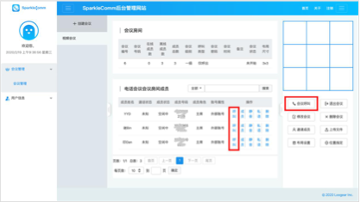
步骤七:会议成员的来电及接听,成员直接接听后就进入到了该视频会议中。
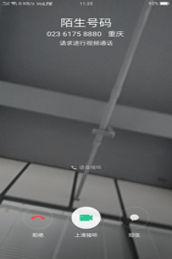
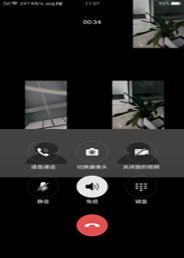
步骤八:会议的结束 两种方式结束会议,一种方式会议成员直接挂断电话;另一种方式,管理员在 Web 浏览器 中操作,将所有成员会议挂断。
第二种方式:SparkleComm 应用程序视频会议
首先需要每位会议成员下载 SparkleComm 应用程序。
步骤一:打开 SparkleComm APP,进入登录页面,输入正确的账号密码登录。
步骤二:选择底部 Tab 栏的“会议”,然后点击右上角“+”。
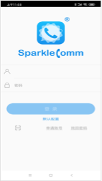
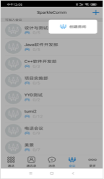
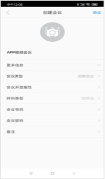
步骤二 步骤二 步骤三
步骤三:选择“创建会议”,必填项为会议名称,会议类型选择视频会议,其他默认,然后 点击确定。
步骤四:会议创建后自动跳到邀请页面,然后在通讯录中选择需要加入会议的成员。
步骤五:邀请成员后,自动回到会议房间中,点击“发起会议”按钮,即可对单个/多个成 员进行视频会议呼叫。注意,发起会议只能是当前创建该会议的人员。
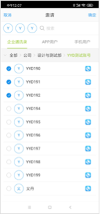
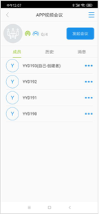
步骤六:会议成员收到来电及会议界面。
步骤七:会议的结束。成员可以自行挂断会议,或者主持会议的成员对每个成员进行挂断。
最后记得在家使用SparkleComm 视频会议系统开会时带上你的猫,来创造属于你们的奇迹吧!





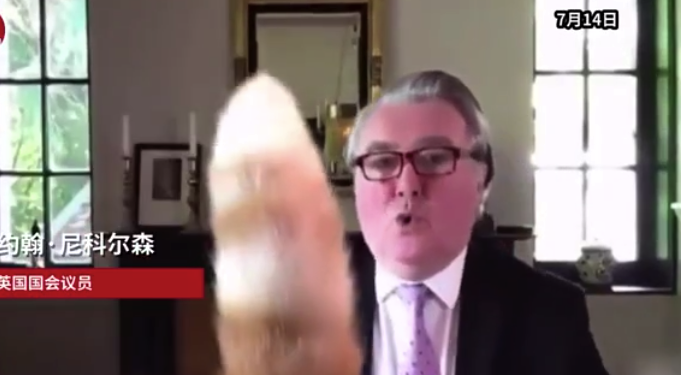 当时这名议员正在讨论电视台为何不默认为儿童节目添加字幕时,他的猫Rojo可能觉得主人说得太对了,便适时的在视频中用它那橘色大尾巴为主人摇旗助威还始终不愿挪开,
当时这名议员正在讨论电视台为何不默认为儿童节目添加字幕时,他的猫Rojo可能觉得主人说得太对了,便适时的在视频中用它那橘色大尾巴为主人摇旗助威还始终不愿挪开,